Minden bizonnyal az MP4 az első választás a videoformátumhoz. Ez az a szabvány, amely általánosan támogatott operációs rendszereken, eszközökön, programokon stb. Ha azonban videót kell feltöltenie egy HTML5-webhelyre, előfordulhat, hogy konvertálnia kell MP4 a WebM-hez. Az igazat megvallva a WebM formátum hasonló videóminőséget kínál kisebb fájlmérettel, mint a többi videóformátum. De ez továbbra is a használt eszköztől függ. Ez a cikk segít megtalálni a megfelelő megoldást néhány ajánlott konverter segítségével Mac és Windows rendszeren.
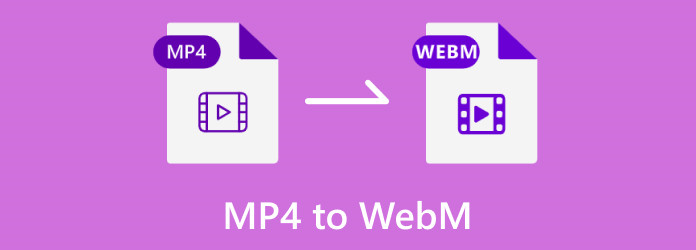
- 1. rész. MP4 konvertálása WebM formátumba Windows és Mac rendszeren
- 2. rész. MP4 konvertálása WebM Online formátumba
- 3. rész. GYIK az MP4 és a WebM konvertálásáról
| Converter | Támogatott platform | Érvek | Hátrányok |
| Video Converter Ultimate | Windows, Mac |
|
|
| VLC | Windows, Mac, Linux, Android |
|
|
| HandBrake | Windows, Mac |
|
|
| Ingyenes Video Converter Online | Google Chrome, Safari, Firefox |
|
|
| Zamzar | Google Chrome, Safari, Firefox, Opera, Edge |
|
|
1 rész. MP4 konvertálása WebM formátumba Windows és Mac rendszeren
A számítógépén lévő bármely fájl konvertálásához azt javasoljuk, hogy töltsön le egy konvertáló eszközt Windows és Mac rendszerre. Tekintse meg az alábbi ajánlott eszközöket, amelyek segítségével MP4-et WebM formátumba konvertálhat.
Video Converter Ultimate
A Video Converter Ultimate segítségével nem kell több alkalmazást telepítenie a különféle videoformátumok konvertálásához. Számos megoldással van felszerelve, beleértve az MP4, AVI, MKV, MPG, WebM és egyebek konverterét. Ez az asztali program több audio- és videokodeket támogat, így a kódolót H.264-re, MPEG-4-re, H.265-re, AAC-ra stb. módosíthatja. Ezen túlmenően remek hely további beállítások konfigurálására, mint például a felbontás, bitráta, képkockasebessége és videó minősége. Első kézből próbálja ki a legjobb MP4-WebM konvertert a Letöltés gombra kattintva.
Lépés 1.Töltse le és telepítse a Blu-ray Master Video Converter Ultimate alkalmazást.
ingyenes letöltés
Windows esetén
Biztonságos letöltés
ingyenes letöltés
macOS esetén
Biztonságos letöltés
Indítsa el a szoftvert, és kattintson a gombra Fájlok hozzáadása gombot az MP4 fájl importálásához a mappából. Több konverzióhoz kattintson ismét a gombra, vagy válassza a Mappák hozzáadása lehetőséget a bal felső sarokban.
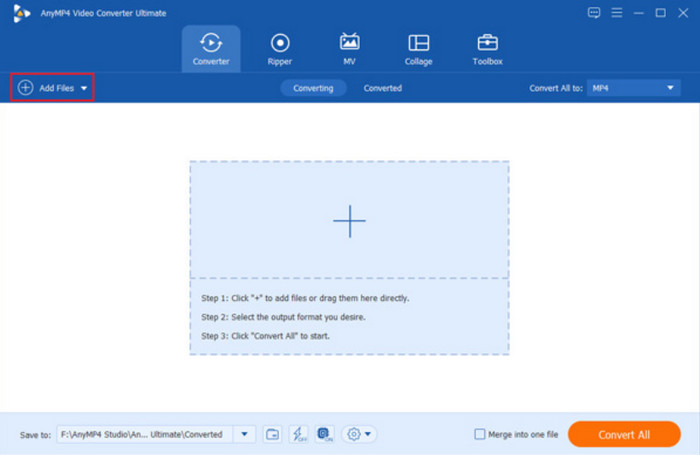
Lépés 2.Nyissa meg a Kimeneti formátum listát a jobb felső sarokban, és válassza ki WebM a Videó lapról. Válasszon egy meglévő felbontást, vagy hozzon létre egy újat az Egyéni profil gombra kattintva. Konfigurálja a kimeneti beállításokat a párbeszédpanelen, és ha végzett, kattintson az Új létrehozása gombra.
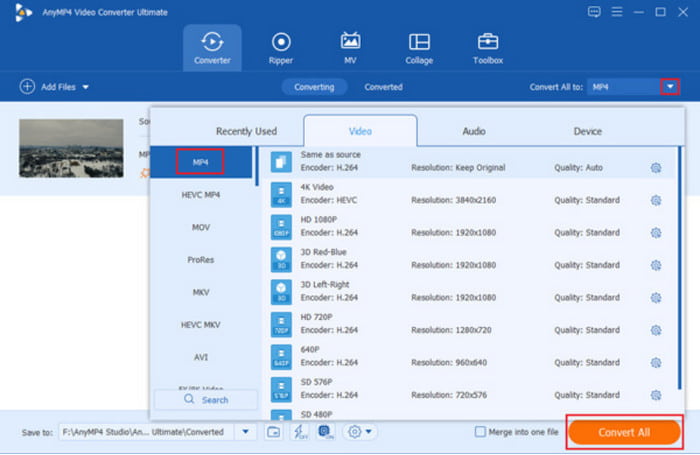
Lépés 3.Mielőtt az MP4-et WebM-re változtatná, válassza ki a kijelölt mappát a Mentés menüből. Ezután kattintson a Összes konvertálása gombot az átalakítás feldolgozásához.
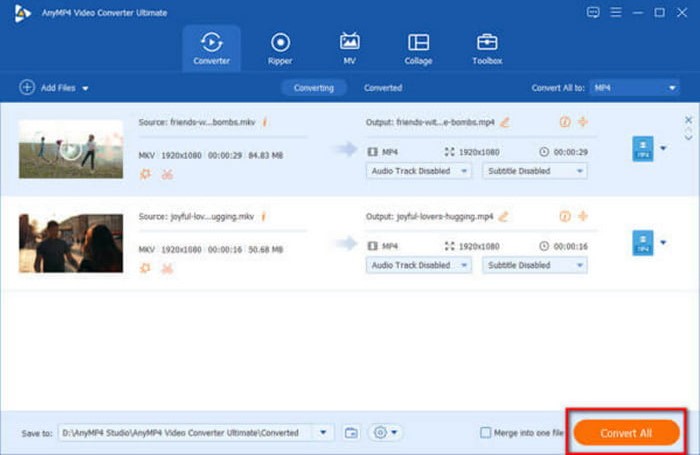
A Video Converter Ultimate egy felhasználóbarát konverter Windows és Mac rendszerekhez. Sőt, hatékonyabb megoldásokat találhatsz a videószerkesztéshez, tömörítéshez, javításhoz stb.
VLC
Tudtad, hogy VLC az is egy MP4 to WebM szoftver? A médialejátszó nem csak videó- vagy hanglejátszásra szolgál, hanem ingyenes konvertálót is kínál. Egyes felhasználók rejtett drágakőnek nevezik, mert nem minden médialejátszó képes konvertálni. A VLC használata egyszerű, de speciális beállításaival kihívást jelentő eszköz lehet néhány kezdő számára. Mégis, itt vannak az egyszerű lépések az MP4 konvertálásához WebM-re a VLC Media Player segítségével.
Lépés 1.Ha még mindig nincs VLC az eszközén, letöltheti a VLC hivatalos webhelyéről. Telepítse és futtassa az alkalmazást. Menj a Média menüt, és válassza a Átalakítás / Save választási lehetőség. Kattints a hozzáad gombot az Open Media ablakban, és importálja az MP4 fájlt.
Lépés 2.Mellett Megtérít oldalt, nyissa meg a profil legördülő menüből, és válassza ki a WebM formátum. Lépjen a Cél menübe, és kattintson a Tallózás gombra a helymappa kiválasztásához. Kattintson a Start gombra az MP4 WebM-re alakításához.
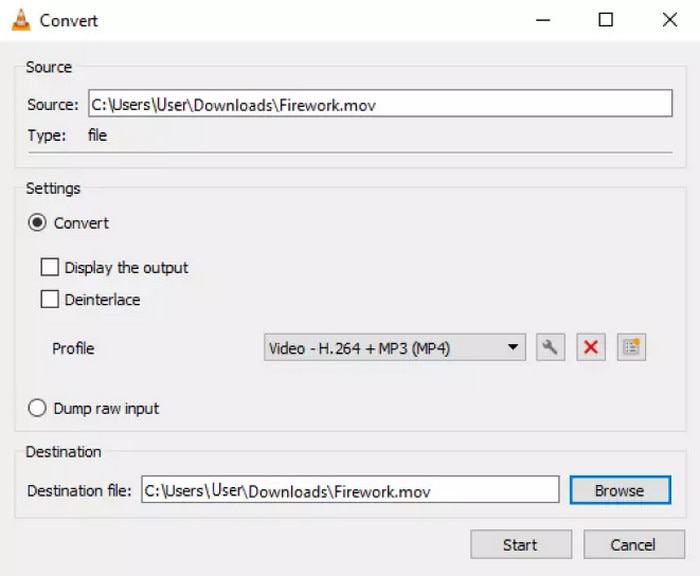
A médialejátszót számos platform támogatja. Ideális ingyenes és nyílt forráskódú videók lejátszásához és konvertálásához.
HandBrake
A HandBrake egy videó átkódoló, amely képes .mp4 fájlokat .webm formátummá konvertálni. Bár eredetileg DVD-rippelésre készült, a HandBrake-et sokoldalú eszközként frissítették sok támogatott bemeneti videóhoz. Kiváló minőségű eredményeket ad, de sok felhasználó nem ismeri a navigációt. Ha ezt a megoldást szeretné használni, kövesse az alábbi bemutatót.
Lépés 1.Töltse le és telepítse a HandBrake alkalmazást a számítógépére. A főmenüjében kattintson a gombra Open Source gombot, és töltse fel a fájlt. Alternatív megoldásként a fájlt áthúzhatja a felületre. Folytassa az MP4 WebM-re konvertálásának következő részével a HandBrake-en.
Lépés 2.Tól Kimeneti munkamenet menüből válassza ki a WebM formátumot. Ha szükséges, szerkesztheti az Inspector rész kimenetét, például az FPS-t, a minőséget, a bitrátát stb.
Lépés 3.A szerkesztés után válassza ki azt a mappát, ahová a konvertált fájlt tárolni szeretné, majd kattintson a gombra Indítsa el a kódolást gombot az MP4 konvertálásához WebM VP8 formátumba.
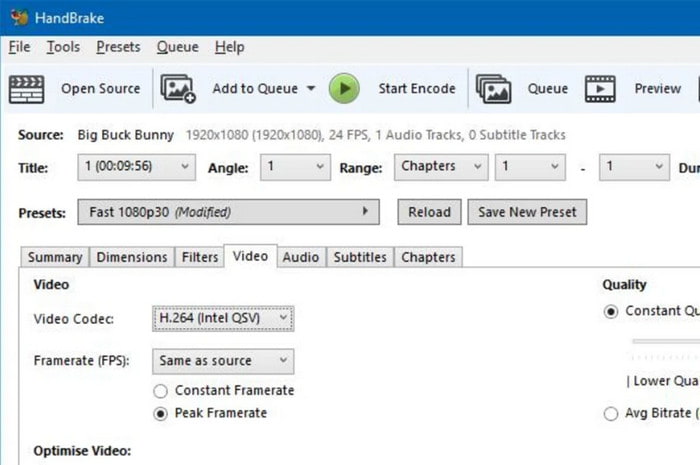
A HandBrake az egyik ingyenes és nyílt forráskódú megoldás a számítógépére. Speciális beállításokkal rendelkezik a sértetlen eredeti adatokkal rendelkező fájlok konvertálásához. A konvertálás után a konvertált fájlokat a WebM lejátszó.
2 rész. MP4 konvertálása WebM Online formátumba
Alternatív megoldásként az MP4 fájlokat online eszközökkel konvertálhatja. De mivel túl sok van, itt van három exkluzív megoldás. Ezeket az online konvertereket a hozzáférhetőség, a szolgáltatások és a konverziós sebesség alapján választjuk ki.
Ingyenes Video Converter Online
Ez a Blu-ray Master Video Converter Ultimate hivatalos online verziója. Ingyenes Video Converter Online kezdőbarát felhasználói felületből áll, amely csak az átalakításhoz szükséges funkciókat tartalmazza. De annak ellenére, hogy ez egy ingyenes online eszköz, ugyanazt a kiváló minőségű kimenetet garantálja, mint a szoftver, és speciális beállításokat biztosít a kimeneti kódoló, a felbontás és egyebek módosításához. Konvertálja korlátlanul MP4-et WebM-re online az Ingyenes Video Converter Online segítségével bármely népszerű böngészőben.
Lépés 1.Látogassa meg a hivatalos webhelyet, és kattintson a gombra Indítsa el az Ingyenes átalakítót gomb. Kérni fogja, hogy telepítse az indítót az online eszköz engedélyezéséhez. Ha elkészült, kattintson újra ugyanarra a gombra, és töltse fel a fájlt.
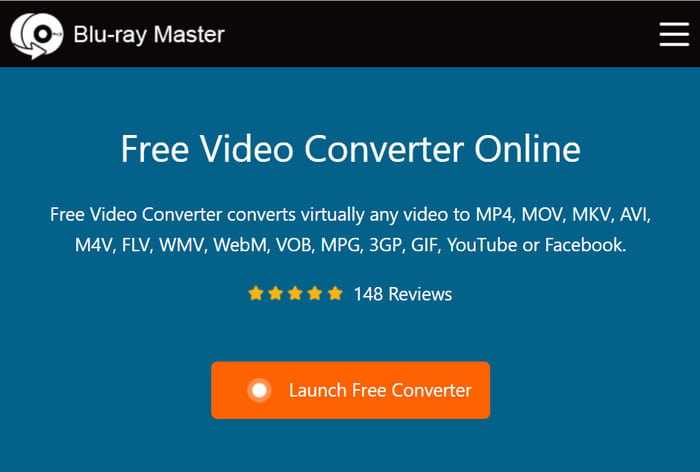
Lépés 2.Válassza ki a kimeneti formátumot az oldal alsó részén. Ezután folytassa a Egyéni profil a fogaskerék ikonra kattintva.
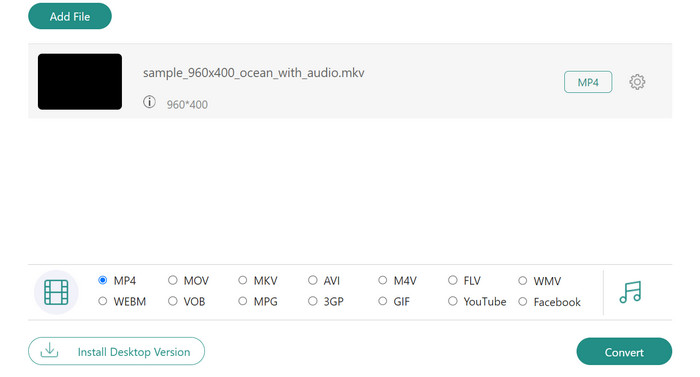
Lépés 3.Amikor megjelenik a párbeszédpanel, módosítsa a felbontást, kodeket, képsebességet stb. Kattintson a gombra OK gombot, majd a gombra kattintva indítsa el az átalakítási folyamatot Megtérít gombot.
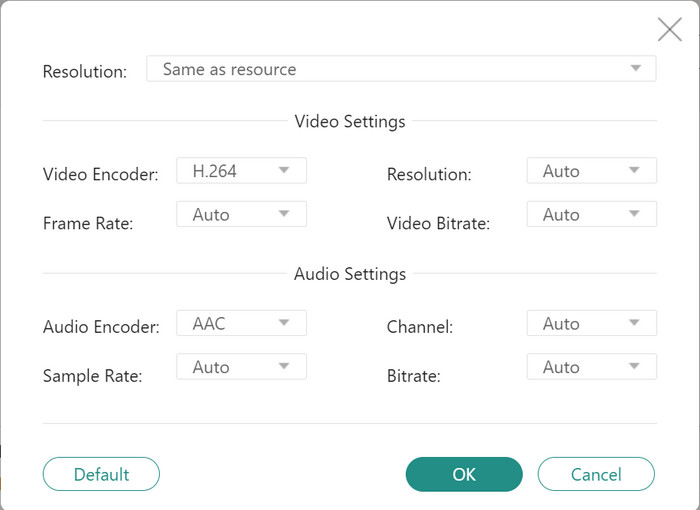
És így konvertálhatja az MP4-et WebM-re a Free Video Converter Online segítségével. Ez a szoftver verziójának tükre. Könnyen navigálható töltő nélkül, azonnal ugyanazt a kiváló minőségű eredményt kínálja.
Zamzar
A Zamzar jól ismert tiszta és megfelelő konverziós minőségéről. Több száz fájl-konverziót támogat, beleértve a videót, a hangot és a dokumentumokat. Valójában az online konverter hatalmas segítség lesz azoknak a felhasználóknak, akik a legjobb MP4-WebM konvertert keresik.
Lépés 1.Kattintson az Válasszon fájlokat gombot, és válassza ki a konvertálni kívánt fájlt a helyi mappából. Más forrásokat is választhat a legördülő listából, például a Google Drive-ot, a OneDrive-ot és az URL-t.
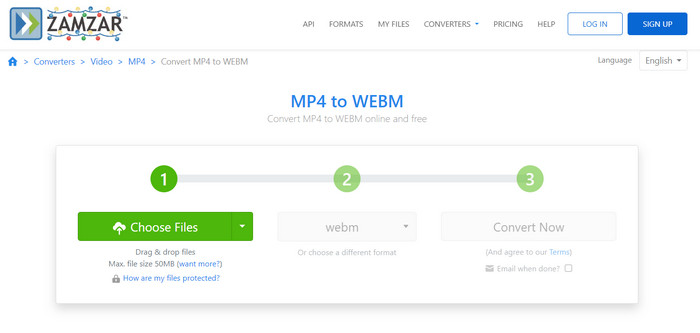
Lépés 2.Válassza ki a kimeneti formátumot a következő lépésben. Görgessen lefelé a videó szakasz és kattintson WebM. Végül kattintson a Átalakító most gombot, és várja meg, amíg az átalakítás befejeződik. Töltse le a fájlt az MP4 to WebM konverterből.
Az online konverterek számára a Zamzar mindig a legjobb választás lesz. Ingyenes és hozzáférhető, de adományozhat a fejlesztőknek webkarbantartásra.
3 rész. GYIK az MP4 és a WebM konvertálásáról
-
Mi az a WebM?
Ez egy multimédiás formátum, amelyet webes használatra terveztek. A hatékony tömörítés és a webhelyeken található kiváló minőségű médiatartalom streaming céljából hozták létre.
-
A WebM vagy az MP4 jobb minőségű?
Ez mindkét formátum használatától függ. Az MP4 univerzálisan támogatott, így az Ön választása lehet, amikor fájlt tölt fel a webhelyre. A WebM azonban kiváló minőséget biztosít anélkül, hogy a fájl mérete túl nagy lenne, ami jobb, ha a platform korlátozásokkal rendelkezik. Nézze meg a további részleteket, hogy többet megtudjon MP4 vs WebM.
-
Mi a WebM hátránya?
Annak ellenére, hogy webhelyekhez tervezték, a WebM-et többnyire nem támogatja sok platform. Ez olyan hátrányokhoz vezet, mint a weboldalak és eszközök népszerűségének csökkenése.
Csomagolta
Ez a cikk a legjobb MP4 konvertereket ajánlotta WebM-re Mac és Windows rendszeren. Míg egyesek ingyenesek és megfelelő eredményeket biztosítanak, érdemes kipróbálni a Blu-ray Master Video Converter Ultimate és Free Video Converter Online alkalmazását. Ezek az eszközök hatékonyak az átalakításhoz, és biztosítják, hogy a folyamat egyszerű és azonnali legyen. Ossza meg ezt a cikket valakivel, akinek ismernie kell a legjobb MP4-WebM konvertereket Windows és Mac rendszeren.
Továbbiak a Blu-ray Mastertől
- WebM egyesítése - Hogyan lehet ingyenesen csatlakozni a WebM Video Audio Files fájljaihoz
- Ismerje meg a 3 fenomenális módszert a WebM GIF formátumba konvertálására
- AVI-ból WebM-be - Hogyan lehet konvertálni az AVI-t WebM-be HTML5-re
- M4V - MP4 - Konvertálja az M4V-t MP4-be Mac, Windows és Online rendszereken
- MP4 WAV-ba - Konvertálja az MP4-et WAV-ba Mac, Windows és Online rendszereken
- 3 működő módszer a Cisco Online Meeting WRF átalakítására MP4-re


